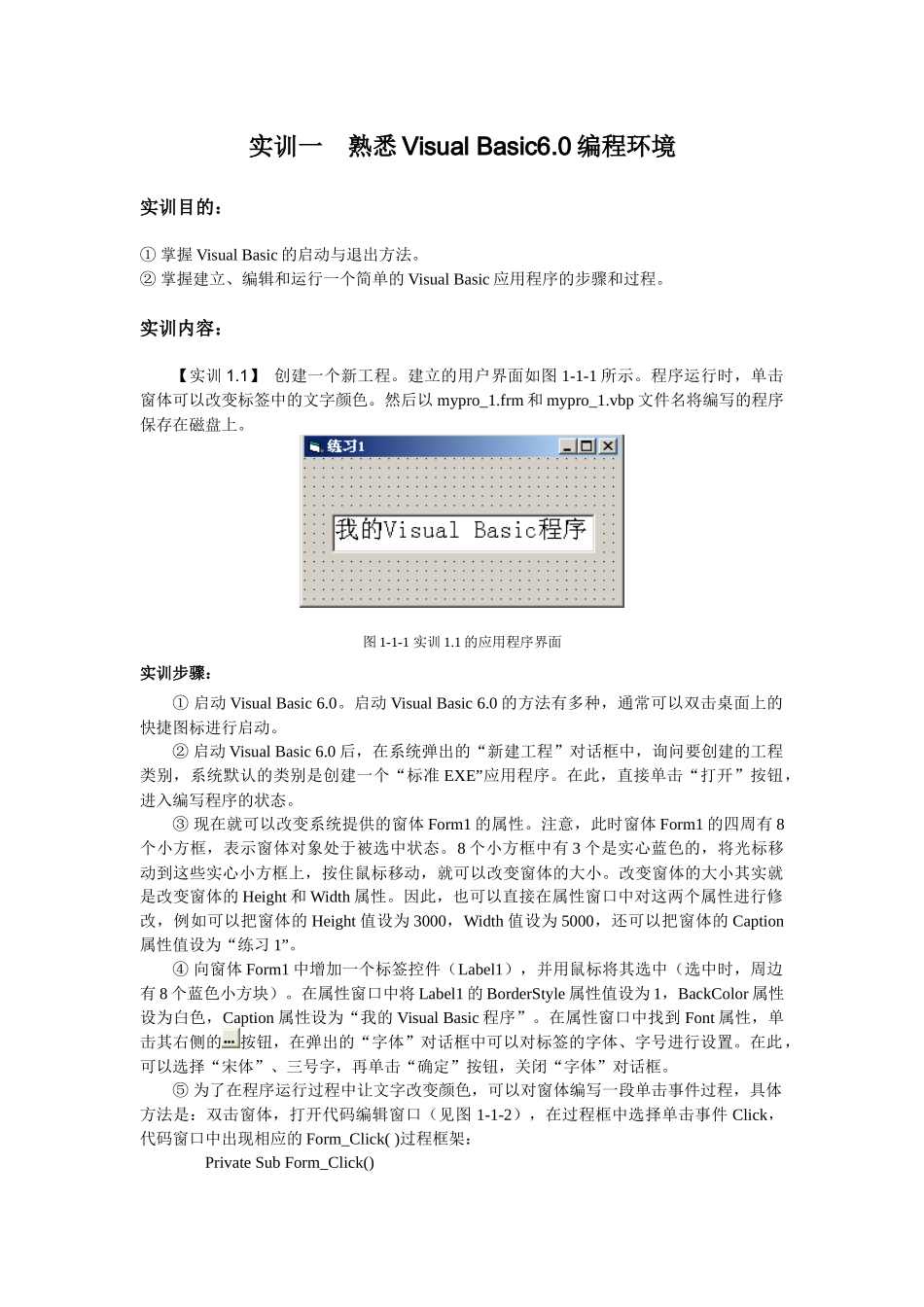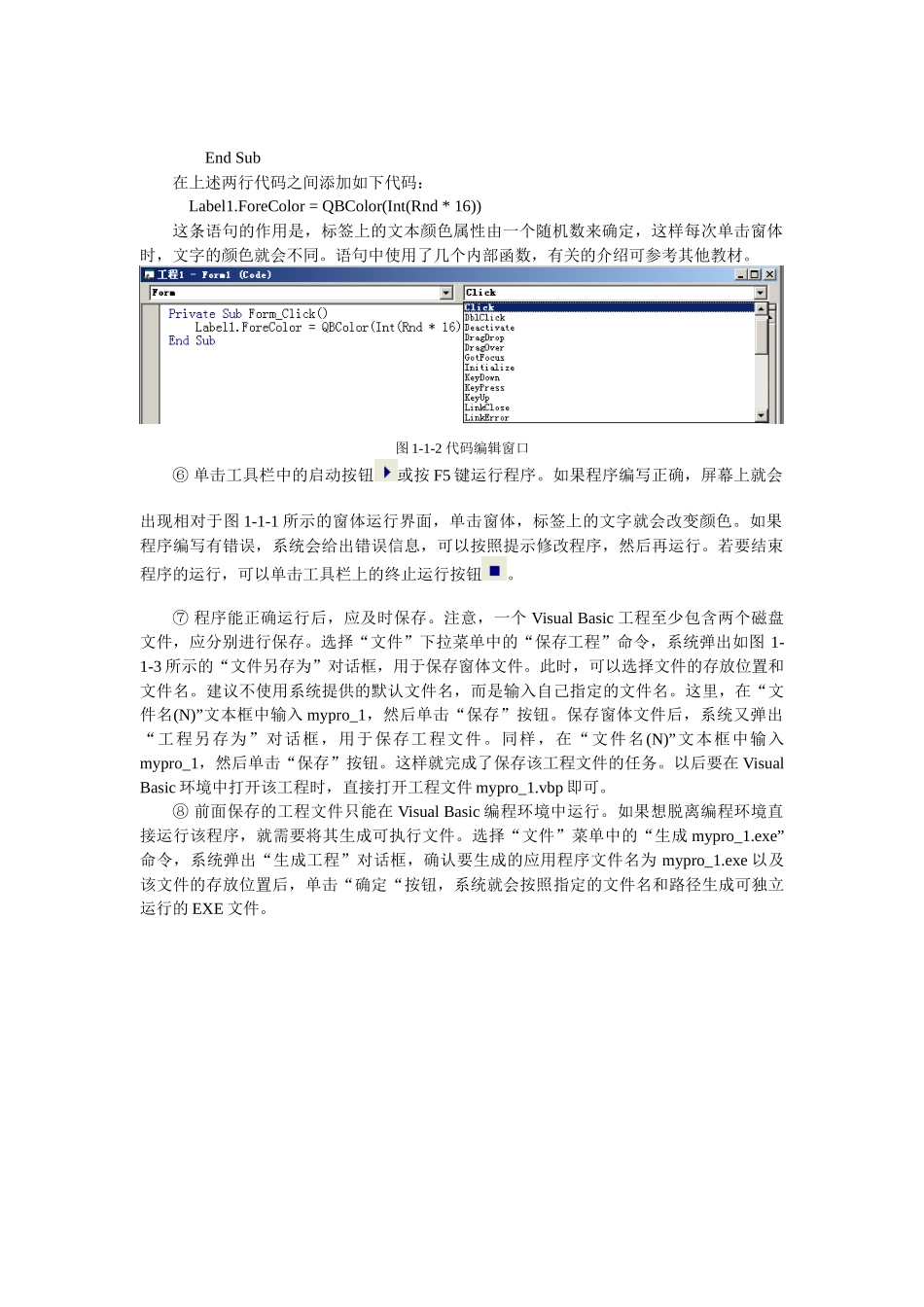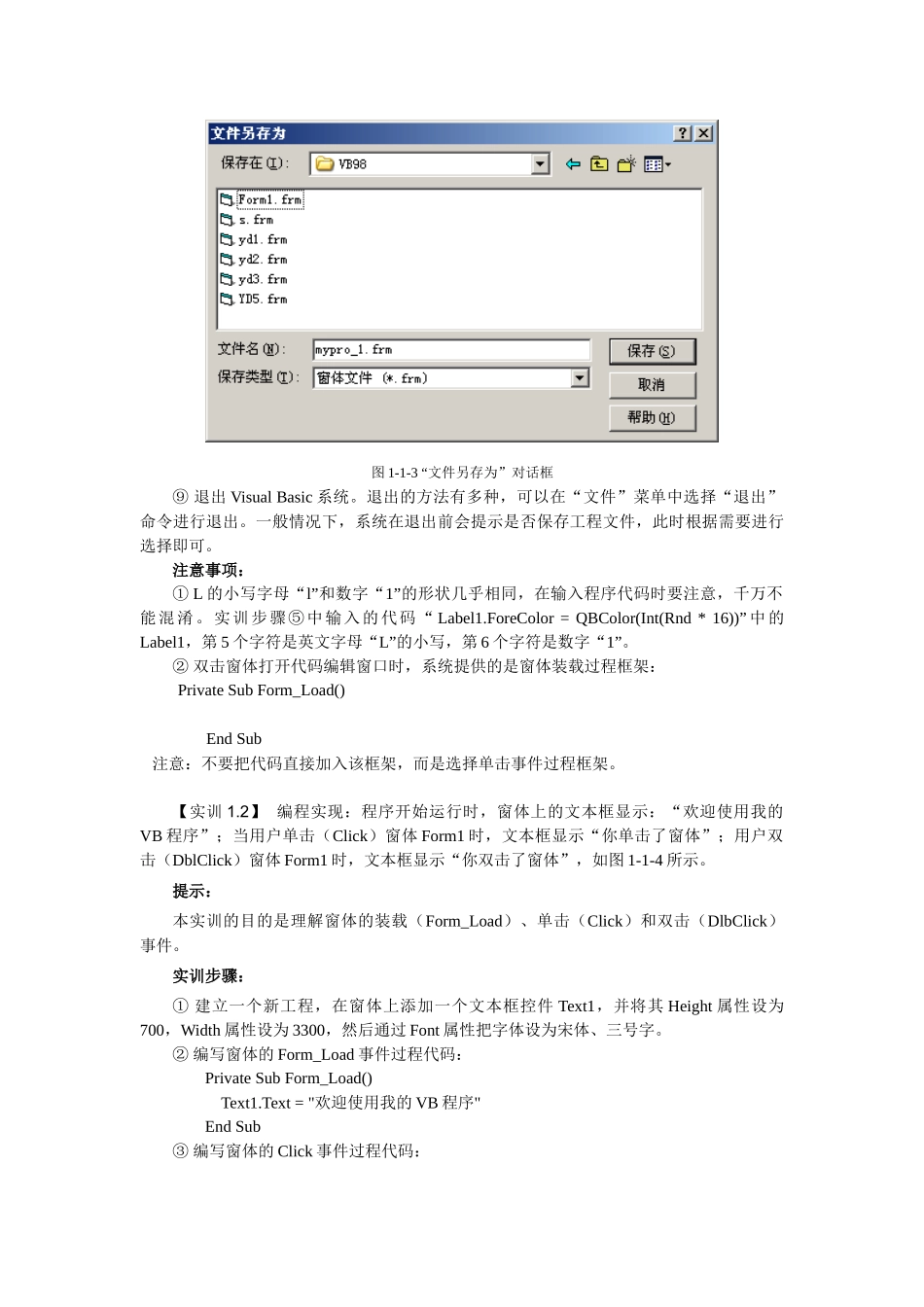实训一熟悉VisualBasic6.0编程环境实训目的:①掌握VisualBasic的启动与退出方法。②掌握建立、编辑和运行一个简单的VisualBasic应用程序的步骤和过程。实训内容:【实训1.1】创建一个新工程。建立的用户界面如图1-1-1所示。程序运行时,单击窗体可以改变标签中的文字颜色。然后以mypro_1.frm和mypro_1.vbp文件名将编写的程序保存在磁盘上。图1-1-1实训1.1的应用程序界面实训步骤:①启动VisualBasic6.0。启动VisualBasic6.0的方法有多种,通常可以双击桌面上的快捷图标进行启动。②启动VisualBasic6.0后,在系统弹出的“新建工程”对话框中,询问要创建的工程类别,系统默认的类别是创建一个“标准EXE”应用程序。在此,直接单击“打开”按钮,进入编写程序的状态。③现在就可以改变系统提供的窗体Form1的属性。注意,此时窗体Form1的四周有8个小方框,表示窗体对象处于被选中状态。8个小方框中有3个是实心蓝色的,将光标移动到这些实心小方框上,按住鼠标移动,就可以改变窗体的大小。改变窗体的大小其实就是改变窗体的Height和Width属性。因此,也可以直接在属性窗口中对这两个属性进行修改,例如可以把窗体的Height值设为3000,Width值设为5000,还可以把窗体的Caption属性值设为“练习1”。④向窗体Form1中增加一个标签控件(Label1),并用鼠标将其选中(选中时,周边有8个蓝色小方块)。在属性窗口中将Label1的BorderStyle属性值设为1,BackColor属性设为白色,Caption属性设为“我的VisualBasic程序”。在属性窗口中找到Font属性,单击其右侧的按钮,在弹出的“字体”对话框中可以对标签的字体、字号进行设置。在此,可以选择“宋体”、三号字,再单击“确定”按钮,关闭“字体”对话框。⑤为了在程序运行过程中让文字改变颜色,可以对窗体编写一段单击事件过程,具体方法是:双击窗体,打开代码编辑窗口(见图1-1-2),在过程框中选择单击事件Click,代码窗口中出现相应的Form_Click()过程框架:PrivateSubForm_Click()EndSub在上述两行代码之间添加如下代码:Label1.ForeColor=QBColor(Int(Rnd*16))这条语句的作用是,标签上的文本颜色属性由一个随机数来确定,这样每次单击窗体时,文字的颜色就会不同。语句中使用了几个内部函数,有关的介绍可参考其他教材。图1-1-2代码编辑窗口⑥单击工具栏中的启动按钮或按F5键运行程序。如果程序编写正确,屏幕上就会出现相对于图1-1-1所示的窗体运行界面,单击窗体,标签上的文字就会改变颜色。如果程序编写有错误,系统会给出错误信息,可以按照提示修改程序,然后再运行。若要结束程序的运行,可以单击工具栏上的终止运行按钮。⑦程序能正确运行后,应及时保存。注意,一个VisualBasic工程至少包含两个磁盘文件,应分别进行保存。选择“文件”下拉菜单中的“保存工程”命令,系统弹出如图1-1-3所示的“文件另存为”对话框,用于保存窗体文件。此时,可以选择文件的存放位置和文件名。建议不使用系统提供的默认文件名,而是输入自己指定的文件名。这里,在“文件名(N)”文本框中输入mypro_1,然后单击“保存”按钮。保存窗体文件后,系统又弹出“工程另存为”对话框,用于保存工程文件。同样,在“文件名(N)”文本框中输入mypro_1,然后单击“保存”按钮。这样就完成了保存该工程文件的任务。以后要在VisualBasic环境中打开该工程时,直接打开工程文件mypro_1.vbp即可。⑧前面保存的工程文件只能在VisualBasic编程环境中运行。如果想脱离编程环境直接运行该程序,就需要将其生成可执行文件。选择“文件”菜单中的“生成mypro_1.exe”命令,系统弹出“生成工程”对话框,确认要生成的应用程序文件名为mypro_1.exe以及该文件的存放位置后,单击“确定“按钮,系统就会按照指定的文件名和路径生成可独立运行的EXE文件。图1-1-3“文件另存为”对话框⑨退出VisualBasic系统。退出的方法有多种,可以在“文件”菜单中选择“退出”命令进行退出。一般情况下,系统在退出前会提示是否保存工程文件,此时根据需要进行选择即可。注意事项:L①的小写字母“l”和数字“1”的形状几乎相同,在输入程序代码时要注意,千万不能混淆。实训步骤⑤...